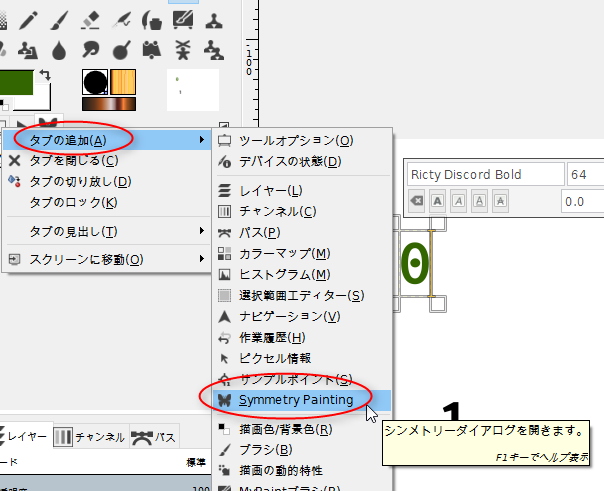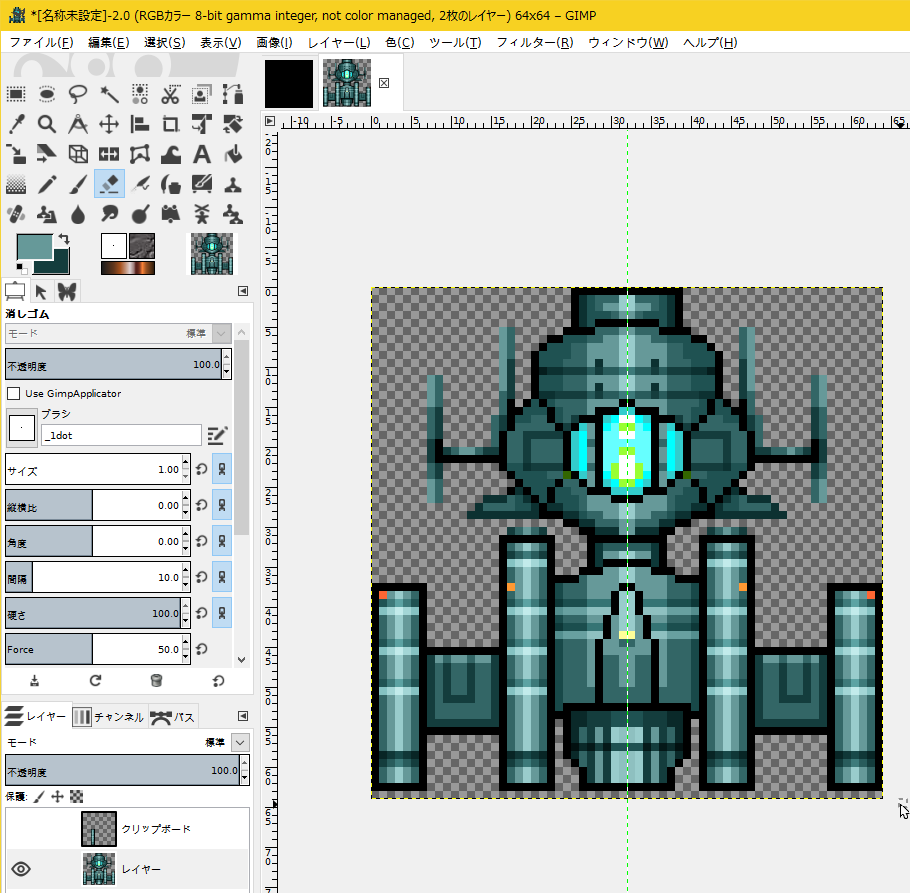2017/05/08(月) [n年前の日記]
#1 [krita] Kritaでドット絵を非破壊編集で作成する
以下の記事を読んでいたら、Kritaを使って非破壊編集でドット絵(Pixel Art)を作成する動画が紹介されていて。
_Krita3分チュートリアル:色を索引にのせるフィルタで階調塗り分け - Kritaでぐるぐるお絵かきブログ
_HD Index Painting With Krita - YouTube
一体何をしているのか分からなかったので、手順について調べたり。元になった記事は以下らしい。Photoshopを使って解説してある。
_Dan Fessler | HD Index Painting in Photoshop
_HD Index Painting in Photoshop - YouTube
_Krita3分チュートリアル:色を索引にのせるフィルタで階調塗り分け - Kritaでぐるぐるお絵かきブログ
_HD Index Painting With Krita - YouTube
一体何をしているのか分からなかったので、手順について調べたり。元になった記事は以下らしい。Photoshopを使って解説してある。
_Dan Fessler | HD Index Painting in Photoshop
_HD Index Painting in Photoshop - YouTube
◎ 概要。 :
要するに…。
メリットとしては…。グレースケールのレイヤーを修正するだけで、結果がすぐに変化するから非破壊編集っぽく作業できるよ、一度ドット絵状態にしちゃうと修正が大変だよね、でもこの方法ならグレースケールの元絵を修正するだけで済むから楽だよー、ということらしい。
更に、大きなキャンバスサイズでもグレースケールでガシガシ描いていけばドット絵っぽくできちゃうよ、てなあたりも売りらしい。たしかに、大きいキャンバスでドット絵を描くのは大変。故に、元記事名に「HD」という単語が含まれているのだろう…。
まあ、得られる結果は減色ツールを使った場合と同じだろうけど、非破壊編集がミソ、なのだろうなと。
- インデックスカラーへの変換をするフィルタレイヤー
- ディザパターンで塗り潰した、塗りつぶしレイヤー
- グレースケールの元絵が描いてある通常レイヤー
メリットとしては…。グレースケールのレイヤーを修正するだけで、結果がすぐに変化するから非破壊編集っぽく作業できるよ、一度ドット絵状態にしちゃうと修正が大変だよね、でもこの方法ならグレースケールの元絵を修正するだけで済むから楽だよー、ということらしい。
更に、大きなキャンバスサイズでもグレースケールでガシガシ描いていけばドット絵っぽくできちゃうよ、てなあたりも売りらしい。たしかに、大きいキャンバスでドット絵を描くのは大変。故に、元記事名に「HD」という単語が含まれているのだろう…。
まあ、得られる結果は減色ツールを使った場合と同じだろうけど、非破壊編集がミソ、なのだろうなと。
◎ 試してみる。 :
まずは元絵をグレースケールで描いてみる。
次に、ディザパターンで塗り潰したレイヤーを作成する。「塗りつぶしレイヤー」を追加。
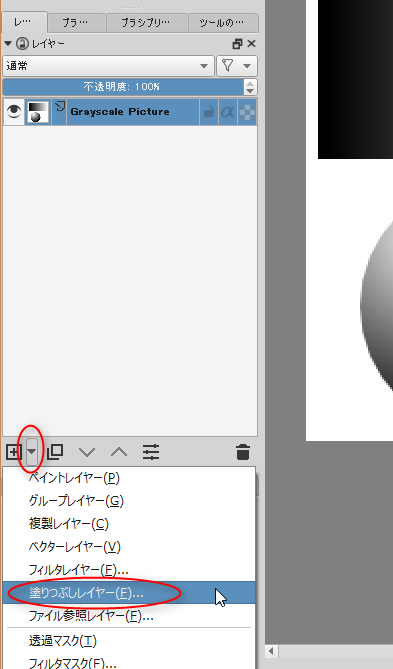
塗りつぶしレイヤーは、「パターン」を選んで、ディザパターンを選ぶ…のだけど。ディザパターンとして使うpng画像をインポートしておかないといけない。
元記事で公開されてるpsdファイルをDLして、そこからディザパターン用 4x4ドットの画像、 _dither4x4forpixelart.png を作ってみた。コレをDLして、Kritaのパターンとしてインポート・登録してやればいい。
ディザパターンで塗りつぶしレイヤーを作ったら、モードをオーバーレイに、不透明度を10%にする。何故そうするのかは分からないけど、何か理屈があるんだろう…。
次に、インデックスカラーに変換してくれるフィルタレイヤーを追加する。
フィルタの種類は、「デザイン」→「減色諧調(インデックスカラー)」。たぶんコレが、昔は「色を索引に載せる」と訳されていたフィルタじゃないかな。
減色諧調フィルタの、基調色だの、「L*(明度)」だの、そのあたりをテキトーに設定してやると以下のような感じになる。
ちなみに、フィルタのパラメータを後から変更したくなったら、フィルタレイヤー名のあたりを右クリック → プロパティ、でフィルタの設定ダイアログが表示される。
次に、ディザパターンで塗り潰したレイヤーを作成する。「塗りつぶしレイヤー」を追加。
塗りつぶしレイヤーは、「パターン」を選んで、ディザパターンを選ぶ…のだけど。ディザパターンとして使うpng画像をインポートしておかないといけない。
元記事で公開されてるpsdファイルをDLして、そこからディザパターン用 4x4ドットの画像、 _dither4x4forpixelart.png を作ってみた。コレをDLして、Kritaのパターンとしてインポート・登録してやればいい。
ディザパターンで塗りつぶしレイヤーを作ったら、モードをオーバーレイに、不透明度を10%にする。何故そうするのかは分からないけど、何か理屈があるんだろう…。
次に、インデックスカラーに変換してくれるフィルタレイヤーを追加する。
フィルタの種類は、「デザイン」→「減色諧調(インデックスカラー)」。たぶんコレが、昔は「色を索引に載せる」と訳されていたフィルタじゃないかな。
減色諧調フィルタの、基調色だの、「L*(明度)」だの、そのあたりをテキトーに設定してやると以下のような感じになる。
ちなみに、フィルタのパラメータを後から変更したくなったら、フィルタレイヤー名のあたりを右クリック → プロパティ、でフィルタの設定ダイアログが表示される。
◎ まとめ。 :
グレースケールで元絵を描いて。
ディザパターンの塗りつぶしレイヤーを作成して、モードをオーバーレイ、不透明度を10%にして。
減色諧調のフィルタレイヤーを追加してやれば、ドット絵っぽくなるみたいですよ、ということで。
ディザパターンの塗りつぶしレイヤーを作成して、モードをオーバーレイ、不透明度を10%にして。
減色諧調のフィルタレイヤーを追加してやれば、ドット絵っぽくなるみたいですよ、ということで。
◎ デメリット。 :
元記事では、いくつかデメリットも紹介されてた。
一つは、最終的に欲しい色の傾向毎にレイヤーフォルダを作ってその中でまとめていく、てな大掛かりなレイヤー構成になるあたりが面倒らしい。たしかに元記事で公開されてるサンプルのpsdも、青空と、茶色の山で、レイヤーフォルダが分けてあった。
アルファチャンネル・透明部分の扱いもちと面倒、と書いてあった。でもまあ、Kritaの場合、下のレイヤーのアルファチャンネルを上のレイヤーが引き継いで使うことができたりするので、そのあたりは少しは楽になりそうな予感。
細かい部分は思ったような結果が得られないだろうから、そういう部分は結局ドット打ちして修正することになるかも、みたいなことも書いてあった。それはまあ、仕方ない。
一つは、最終的に欲しい色の傾向毎にレイヤーフォルダを作ってその中でまとめていく、てな大掛かりなレイヤー構成になるあたりが面倒らしい。たしかに元記事で公開されてるサンプルのpsdも、青空と、茶色の山で、レイヤーフォルダが分けてあった。
アルファチャンネル・透明部分の扱いもちと面倒、と書いてあった。でもまあ、Kritaの場合、下のレイヤーのアルファチャンネルを上のレイヤーが引き継いで使うことができたりするので、そのあたりは少しは楽になりそうな予感。
細かい部分は思ったような結果が得られないだろうから、そういう部分は結局ドット打ちして修正することになるかも、みたいなことも書いてあった。それはまあ、仕方ない。
◎ ディザパターンの謎。 :
_Dan Fessler | HD Index Painting in Photoshop
で公開されてるディザパターンの内容が分からなかったので少し調べてみたり。
何故にこういう値になっているのかは分からないのだけど、何か理屈があるんだろう…。
ちなみに、ディザパターンにも色々あるけど、一般的には以下のような並びになっていることが多くて。
まあ、このあたりについては、 _Ordered dithering - Wikipedia や、 _ディザ - Wikipedia を眺めたほうが早いかな…。
何故にこういう値になっているのかは分からないのだけど、何か理屈があるんだろう…。
ちなみに、ディザパターンにも色々あるけど、一般的には以下のような並びになっていることが多くて。
まあ、このあたりについては、 _Ordered dithering - Wikipedia や、 _ディザ - Wikipedia を眺めたほうが早いかな…。
◎ Kritaのパターン登録について。 :
_Kritaガイド@ Niconico 3.3 パターン・グラデーション:熱狂と怠惰 - ブロマガ
や
_Managing Patterns - Krita Documentation
によると、Krita は png画像、jpg画像、patファイルをパターンとしてインポート・登録できるらしい。
patファイルと言っても、おそらくこの場合 Photoshop の pat ファイルじゃなくて、Krita、もしくは GIMP の patファイルではあるまいか。いや、試してないから実際はどうなのか分からんけど。
Adobe は Photoshop関連フォーマットを公開してないだろうから、もし非対応だったとしても仕方ないよなと。 *1
patファイルと言っても、おそらくこの場合 Photoshop の pat ファイルじゃなくて、Krita、もしくは GIMP の patファイルではあるまいか。いや、試してないから実際はどうなのか分からんけど。
Adobe は Photoshop関連フォーマットを公開してないだろうから、もし非対応だったとしても仕方ないよなと。 *1
*1: ググってみたら、psdファイルについては
_Adobe Photoshop File Formats Specification
で公開されてるように見えるのだけど…。patとpsdは、やっぱり違うのかな…。
[ ツッコむ ]
#2 [gimp] GIMP 2.9.4をWindows10上で試用
GIMPの開発版、GIMP 2.9.x にはシンメトリーモード(対称描画モード)が新機能としてついてるらしいので興味が湧いてきたわけで。開発版なのでソースしか公開されてないのだけど、Windows上で動作するバイナリは無いのかなと。
ググってたら、以下でバイナリを公開されている方が居るようで。ありがたや。試しに使わせてもらったり。
_GIMP2.9.4 Win32 Binary - mynote
Windows10 x64 上で動かしてみたけど、DOS窓上に色々エラーだか警告だかが表示されるものの、一応動いてくれた。
シンメトリーモードは、タブの追加 → Symmetry Paintng でタブを追加して、Mirror 等を選べばオプションが出てくるのでチェックを入れればOK。
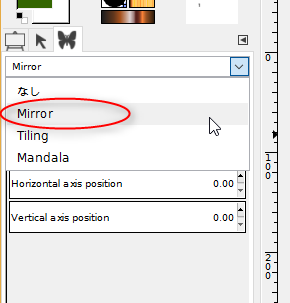
フツーにシンメトリーモードで描けました。まあ、最初はどこで設定できるのか分からなかったけど…。
ちなみに、 _Crowdfunding for a Symmetry/Mirror feature in GIMP - YouTube や _Current state of Symmetry painting in GIMP - YouTube を眺めた感じでは、開発版上では4年前に実装済み、だったようで。早く次期版(GIMP 2.10.x)が公開されないものか…。いやまあ、こういう機能を使いたければ Krita使えば済みますけど。
GIMP 2.9.xでは、MyPaint用のブラシも使える模様。内部的にはGEGLへの対応を進めたり等しているのだろうけど、表面的には描画機能も充実、ということなのかな。いやまあ、そこらへんも Krita 使えば以下略。
ググってたら、以下でバイナリを公開されている方が居るようで。ありがたや。試しに使わせてもらったり。
_GIMP2.9.4 Win32 Binary - mynote
Windows10 x64 上で動かしてみたけど、DOS窓上に色々エラーだか警告だかが表示されるものの、一応動いてくれた。
シンメトリーモードは、タブの追加 → Symmetry Paintng でタブを追加して、Mirror 等を選べばオプションが出てくるのでチェックを入れればOK。
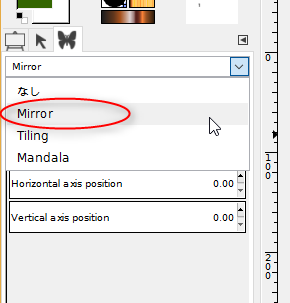
フツーにシンメトリーモードで描けました。まあ、最初はどこで設定できるのか分からなかったけど…。
ちなみに、 _Crowdfunding for a Symmetry/Mirror feature in GIMP - YouTube や _Current state of Symmetry painting in GIMP - YouTube を眺めた感じでは、開発版上では4年前に実装済み、だったようで。早く次期版(GIMP 2.10.x)が公開されないものか…。いやまあ、こういう機能を使いたければ Krita使えば済みますけど。
GIMP 2.9.xでは、MyPaint用のブラシも使える模様。内部的にはGEGLへの対応を進めたり等しているのだろうけど、表面的には描画機能も充実、ということなのかな。いやまあ、そこらへんも Krita 使えば以下略。
◎ 他の入手先。 :
Windows用バイナリの入手先として、以下のページも見かけた。GIMP 2.9.5 64bit版が配布されてる。
_Partha's Place
Portable版をDLして実行してみた。こちらもスンナリ動いてくれた。日本語リソースも入っていたし、G'MICプラグインも同梱されていた。
GIMP 2.8 32bit版上で動かしていたプラグインは、64bit版上でも動くのだろうか…?
_Partha's Place
Portable版をDLして実行してみた。こちらもスンナリ動いてくれた。日本語リソースも入っていたし、G'MICプラグインも同梱されていた。
GIMP 2.8 32bit版上で動かしていたプラグインは、64bit版上でも動くのだろうか…?
◎ まだ不具合があるっぽい。 :
シンメトリーモードをしばらく使っていたら、反対側の描画位置が1ドットずれる時があるようで。
また、GIMP 2.9.5 64bit版は、ブラシフォルダを追加できなかった。
開発版だけあって、あちこち不具合があるっぽいなと。
また、GIMP 2.9.5 64bit版は、ブラシフォルダを追加できなかった。
開発版だけあって、あちこち不具合があるっぽいなと。
[ ツッコむ ]
以上、1 日分です。